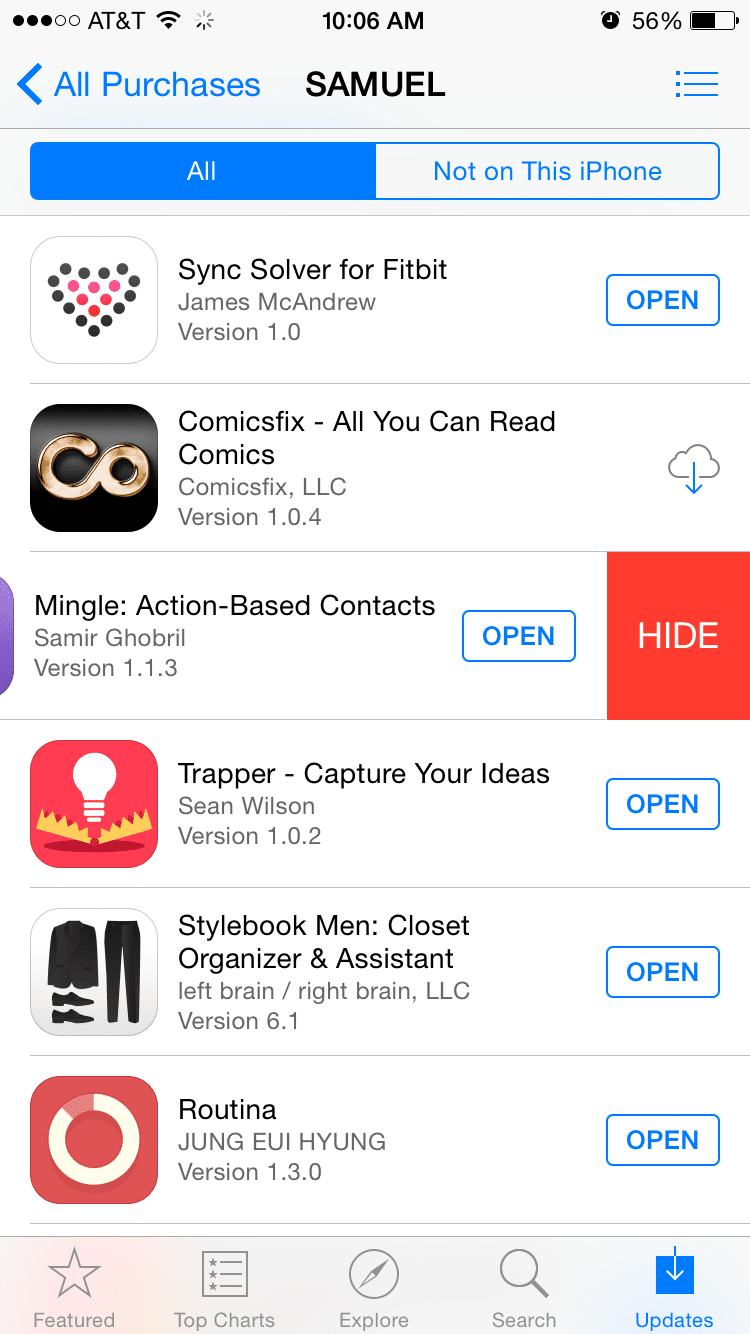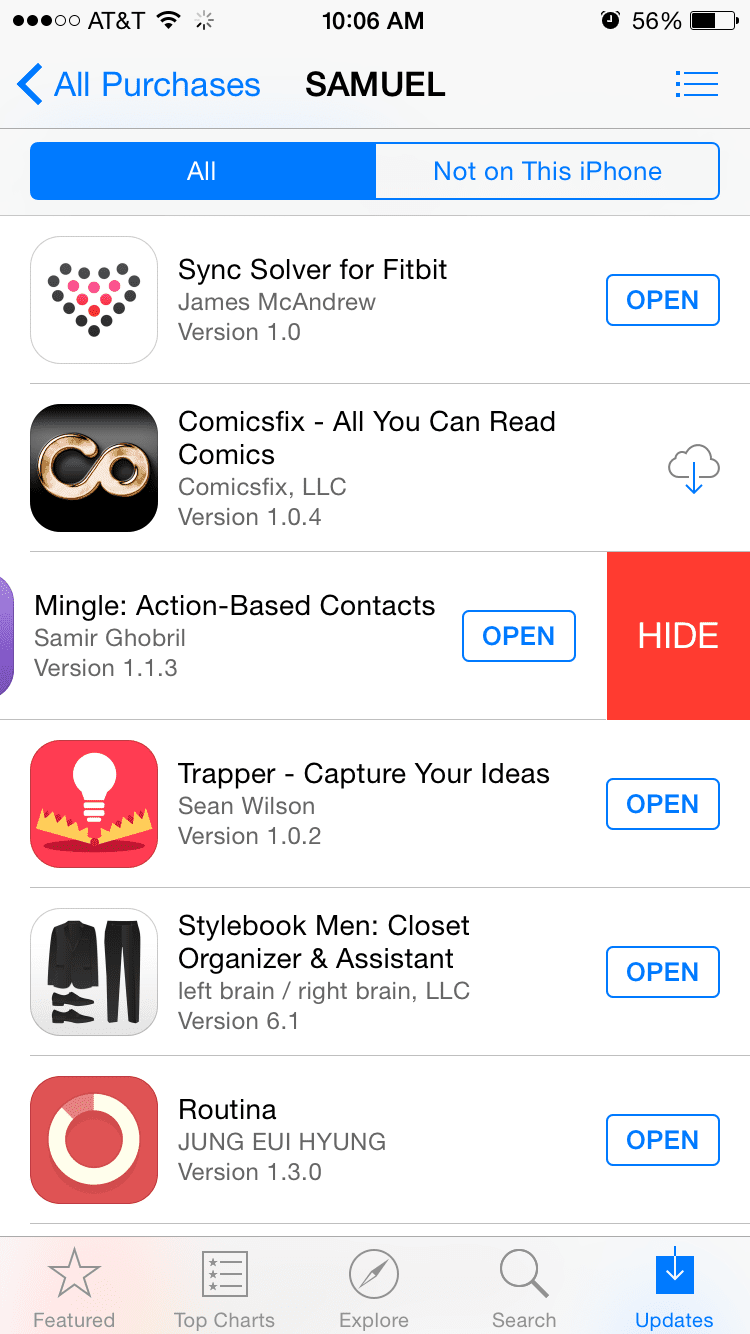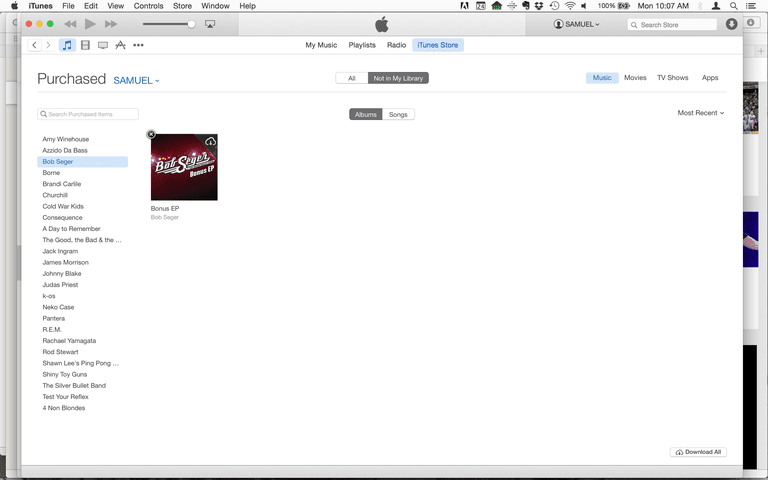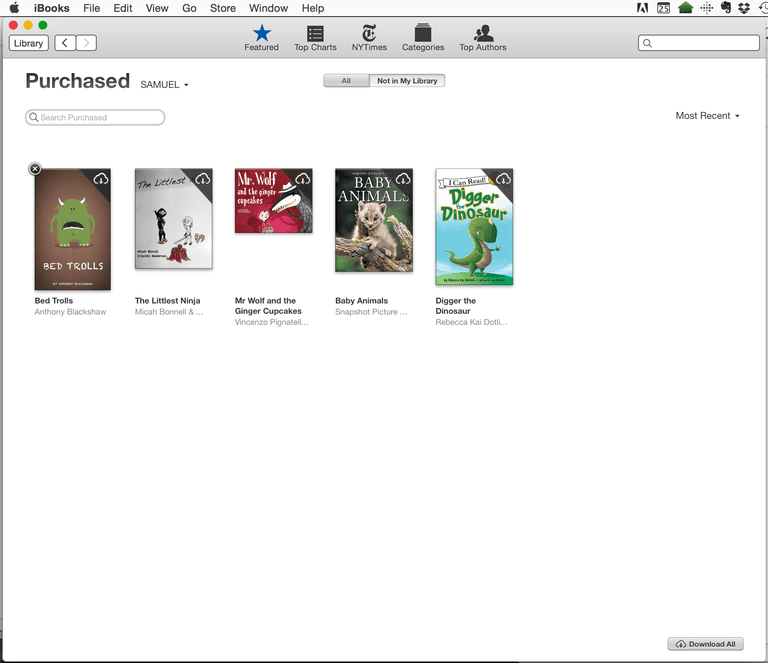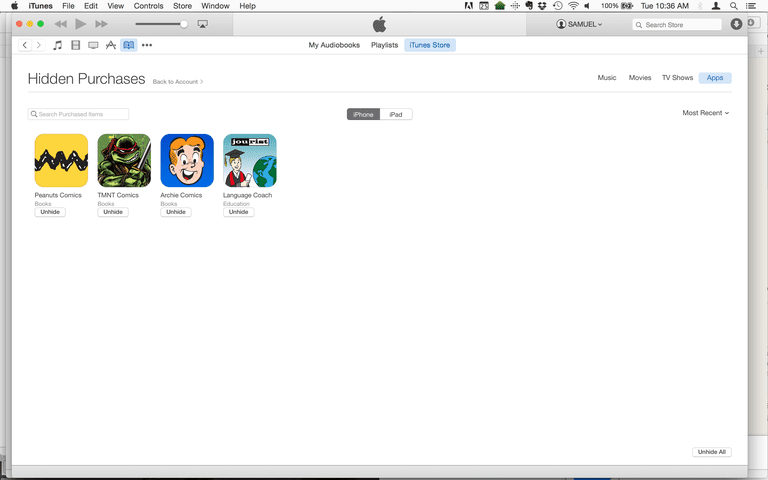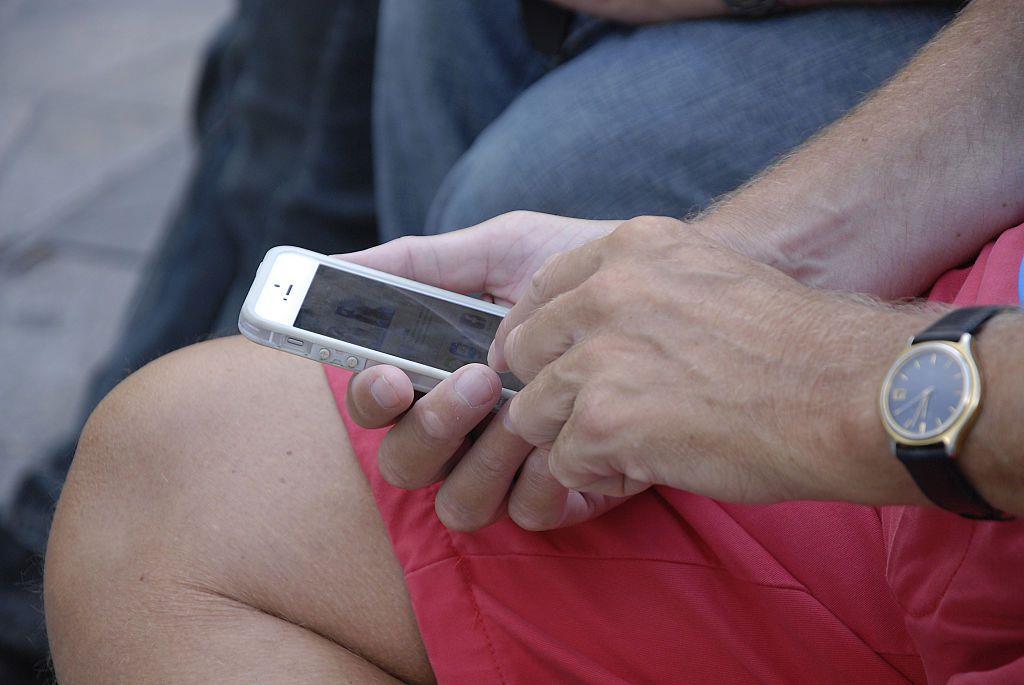Ostatnia aktualizacja: 25 listopada 2014 r
Family Sharing ułatwia wszystkim członkom rodziny pobieranie muzyki, filmów, programów telewizyjnych, książek i aplikacji, które kupił każdy inny członek rodziny.
Ale są pewne okoliczności, w których możesz nie chcieć wszystkich zakupów, które udostępniłeś wszystkim członkom rodziny.
Powiązane: 11 rzeczy, które musisz zrobić przed udzieleniem dzieciom iPoda touch lub iPhone’a
01 z 04
Jak ukryć App Store Zakupy w Family Sharing
Aby ukryć aplikacje zakupione w sklepie App Store od członków rodziny, wykonaj następujące czynności:
- Upewnij się, że Family Sharing jest skonfigurowany
- Stuknij aplikację App Store na iPhonie, aby ją otworzyć
- Kliknij menu Aktualizacje w prawym dolnym rogu
- Wybierz Kupione
- Wybierz Moje zakupy
- Zobaczysz listę wszystkich aplikacji pobranych z App Store.
- Stuknij przycisk Ukryj.
Wyjaśnię, jak odkryć zakupy na stronie 4 tego artykułu.
02 z 04
Jak ukryć zakupy w iTunes Store w Family Sharing
Ukrywanie zakupów w sklepie iTunes Store od innych użytkowników usługi Family Sharing jest dość podobne do ukrywania zakupów w App Store.
Aby ukryć zakupy w iTunes, takie jak muzyka, filmy i telewizja:
- Otwórz program iTunes na komputerze stacjonarnym lub laptopie
- Kliknij menu iTunes Store w górnej części okna
- Na stronie głównej Sklepu kliknij link Kupione w prawej kolumnie.
- Spowoduje to wyświetlenie listy wszystkiego, co kupiłeś w sklepie iTunes Store.
- Gdy element, który chcesz ukryć, zostanie wyświetlony na ekranie, najedź na niego myszą.
- Kliknij ikonę X, a element jest ukryty.
03 z 04
Ukrywanie zakupów w iBooks w ramach Family Sharing
Rodzice najprawdopodobniej nie będą chcieli uniemożliwić swoim dzieciom dostępu do niektórych książek rodziców za pośrednictwem Family Sharing.
- Uruchom program iBooks na komputerze stacjonarnym lub laptopie (iBooks to Mac tylko w chwili pisania tego tekstu – pobierz w sklepie Mac App Store)
- Kliknij przycisk iBooks Store w lewym górnym rogu
- W kolumnie po prawej stronie kliknij link Kupione
- Spowoduje to wyświetlenie listy wszystkich książek zakupionych w sklepie iBooks
- Jednak mysz nad książką, którą chcesz ukryć.
- Kliknij ikonę X, a książka jest ukryta.
04 z 04
Jak odkryć zakupy
Ukrywanie zakupów może być przydatne, ale są też przypadki, w których musisz je ujawnić (jeśli musisz ponownie pobrać zakup, na przykład musisz go odkryć przed pobraniem).
- Otwórz program iTunes na komputerze stacjonarnym lub laptopie
- Kliknij menu Konto w górnej części okna, obok pola wyszukiwania (jest to menu z Twoim imieniem, zakładając, że jesteś zalogowany do swojego Apple ID)
- Kliknij Informacje o koncie
- Zaloguj się do swojego konta Apple ID / iTunes
- Przewiń w dół do sekcji iTunes w sekcji Chmura i kliknij link Zarządzaj obok Ukrytych zakupów
- Na tym ekranie możesz wyświetlić wszystkie ukryte zakupy, wpisując muzykę, filmy, programy telewizyjne i aplikacje.
- Kiedy to zrobisz, zobaczysz wszystkie ukryte zakupy tego typu.
Aby odkryć zakupy w aplikacji iBooks, należy skorzystać z programu komputerowego iBooks, w którym proces przebiega w ten sam sposób.